Windows viene con un programa antivirus integrado llamado Windows Defender. Siempre está encendido, y si lo apaga, Windows le regañará para que lo vuelva a encender. En ausencia de una aplicación antivirus alternativa, aceptamos que no debe deshabilitar Windows Defender. Puede causar problemas o ralentizarlo en ocasiones, pero eso es mejor que tener una computadora infectada. Windows Defender generalmente se ejecuta sin problemas, pero en ocasiones, puede impedirle descargar ciertos archivos o ejecutar o instalar ciertas aplicaciones. En tal caso, puede deshabilitar temporalmente Windows Defender. Si a menudo necesita deshabilitar Windows Defender para ejecutar un programa determinado, podría ser más fácil si tuviera un interruptor simple para alternar la protección en tiempo real de Windows Defender.
Tabla de contenido
Una palabra de precaución
No recomendamos deshabilitar Windows Defender cada vez que marca algo. Solo debe deshabilitarlo y permitir que un archivo se descargue o se ejecute en su sistema si está seguro de que es seguro. Deshabilitar Windows Defender no es una solución para instalar aplicaciones potencialmente peligrosas en su sistema. Está pidiendo un sistema infectado.
Script de PowerShell
El truco para el interruptor de palanca es un simple script de PowerShell. Ejecútelo una vez y deshabilitará Windows Defender, ejecútelo por segunda vez y habilitará Windows Defender nuevamente. Deberá ejecutar el script con derechos administrativos porque los usuarios normales no pueden deshabilitar Windows Defender.
Abra el Bloc de notas y pegue lo siguiente en él. Guárdelo con la extensión de archivo PS1.
$preferences = Get-MpPreference Set-MpPreference -DisableRealtimeMonitoring (!$preferences.DisableRealtimeMonitoring)
Puede abrir PowerShell con derechos administrativos, apuntar a este script y ejecutarlo. Por supuesto, querrá una forma más fácil de hacer esto, especialmente porque no puede ejecutar scripts de PowerShell automáticamente. Puede crear un acceso directo en el escritorio que pueda ejecutar el script, pero deberá ejecutar el acceso directo con derechos administrativos.
Haga clic con el botón derecho en un área vacía de su escritorio y seleccione Acceso directo. Pegue lo siguiente en el cuadro ‘Examinar’, pero reemplace la ‘Ruta a la secuencia de comandos’ con la ruta real a la secuencia de comandos que creó.
%SystemRoot%system32WindowsPowerShellv1.0powershell.exe -ExecutionPolicy Bypass -File "Path to script"
Una vez que haya creado el acceso directo, haga clic derecho en él y seleccione la opción ‘Ejecutar como administrador’. Cuando ejecute el script y Windows Defender esté deshabilitado, verá una ventana emergente que le indicará que se ha deshabilitado.
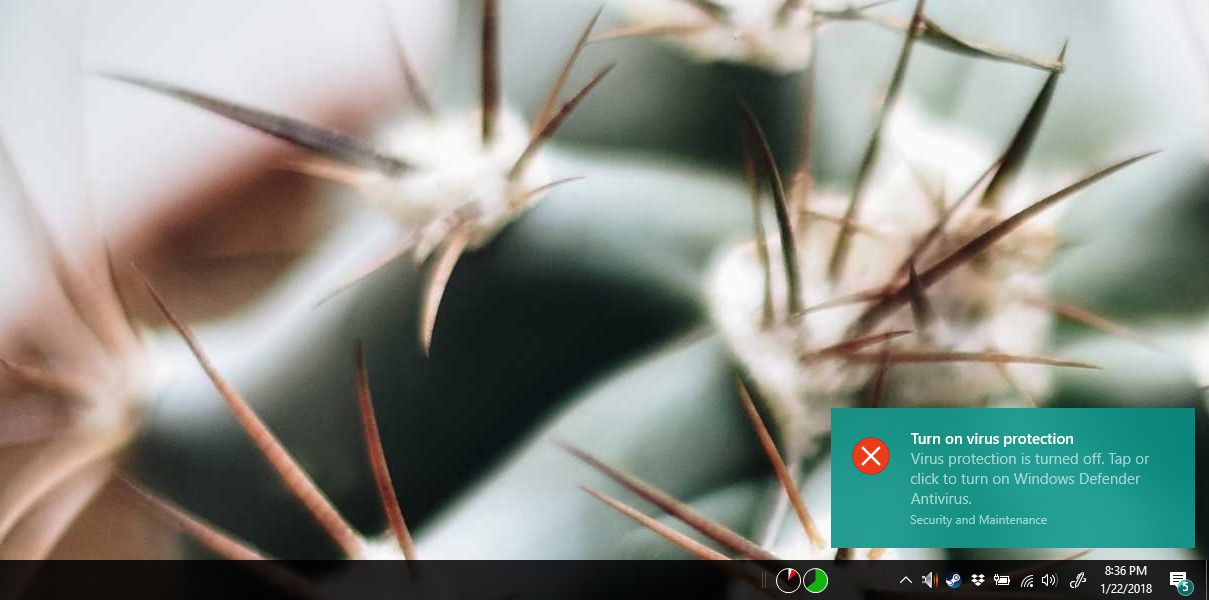
No se habilitará de nuevo automáticamente, así que lo reiteraremos; no ejecute una PC sin un programa antivirus. Una vez que haya terminado de ejecutar la aplicación que necesita, ejecute este script nuevamente y Windows Defender estará habilitado.
Esta solución proviene del usuario superusuario yuji.